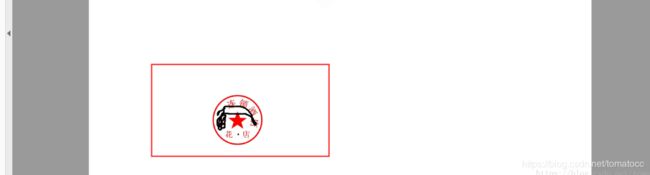【itext学习之路】-------(第五篇)对pdf进行盖章/签章/数字签名
版权声明:如需转载使用,请注明原文地址
在上一篇文章中,我们学习了使用itext对pdf增加图片水印和文本水印,那么这篇文章我们将要学习更高级一点的水印----印章。可能你会有疑问,印章不也是一个图片吗?当然,你可以把一个印章图片来做成图片水印,但是我们这里要介绍的是,通过数字签名的方式来进行pdf签章。
-
首选,我们要准备好jar包。
-
bcpkix-jdk15on-1.49.jar
-
bcprov-jdk15on-1.49.jar
-
itext-asian-5.2.0.jar
-
itextpdf-5.5.11-sources.jar
-
itextpdf-5.5.11.jar
大家可以去maven库中进行下载,也可以直接下载我上传的jar包文件:点击下载
下载好jar包之后,我们还要去了解一门技术:数字证书,而在本文中,我们需要生成一个.p12结尾的数字证书,该证书用来对我们的pdf文档进行数字签名。生成.p12证书的方法请参考我的另一篇文章:使用JDK的keytool生成p12证书
直到这里,我们前期的准备工作就已经全部做好,接下来,我们就要步入正题:对pdf进行签章。
- 首先,我们创建一个SignatureInfo的实体类,用途是为了方便的增加需要签章的信息:
package cn.tomtocc.pdf;
import com.itextpdf.text.pdf.PdfSignatureAppearance;
import java.security.PrivateKey;
import java.security.cert.Certificate;
public class SignatureInfo {
private String reason; //签名的原因,显示在pdf签名属性中
private String location;//签名的地点,显示在pdf签名属性中
private String digestAlgorithm;//摘要算法名称,例如SHA-1
private String imagePath;//图章路径
private String fieldName;//表单域名称
private Certificate[] chain;//证书链
private PrivateKey pk;//签名私钥
private int certificationLevel = 0; //批准签章
private PdfSignatureAppearance.RenderingMode renderingMode;//表现形式:仅描述,仅图片,图片和描述,签章者和描述
//图章属性
private float rectllx ;//图章左下角x
private float rectlly ;//图章左下角y
private float recturx ;//图章右上角x
private float rectury ;//图章右上角y
public float getRectllx() {
return rectllx;
}
public void setRectllx(float rectllx) {
this.rectllx = rectllx;
}
public float getRectlly() {
return rectlly;
}
public void setRectlly(float rectlly) {
this.rectlly = rectlly;
}
public float getRecturx() {
return recturx;
}
public void setRecturx(float recturx) {
this.recturx = recturx;
}
public float getRectury() {
return rectury;
}
public void setRectury(float rectury) {
this.rectury = rectury;
}
public String getReason() {
return reason;
}
public void setReason(String reason) {
this.reason = reason;
}
public String getLocation() {
return location;
}
public void setLocation(String location) {
this.location = location;
}
public String getDigestAlgorithm() {
return digestAlgorithm;
}
public void setDigestAlgorithm(String digestAlgorithm) {
this.digestAlgorithm = digestAlgorithm;
}
public String getImagePath() {
return imagePath;
}
public void setImagePath(String imagePath) {
this.imagePath = imagePath;
}
public String getFieldName() {
return fieldName;
}
public void setFieldName(String fieldName) {
this.fieldName = fieldName;
}
public Certificate[] getChain() {
return chain;
}
public void setChain(Certificate[] chain) {
this.chain = chain;
}
public PrivateKey getPk() {
return pk;
}
public void setPk(PrivateKey pk) {
this.pk = pk;
}
public int getCertificationLevel() {
return certificationLevel;
}
public void setCertificationLevel(int certificationLevel) {
this.certificationLevel = certificationLevel;
}
public PdfSignatureAppearance.RenderingMode getRenderingMode() {
return renderingMode;
}
public void setRenderingMode(PdfSignatureAppearance.RenderingMode renderingMode) {
this.renderingMode = renderingMode;
}
}
- 第二步,我们创建一个用于对pdf签章的工具类,以及main方法
package cn.tomtocc.pdf;
import com.itextpdf.text.DocumentException;
import com.itextpdf.text.Image;
import com.itextpdf.text.Rectangle;
import com.itextpdf.text.pdf.PdfReader;
import com.itextpdf.text.pdf.PdfSignatureAppearance;
import com.itextpdf.text.pdf.PdfStamper;
import com.itextpdf.text.pdf.security.BouncyCastleDigest;
import com.itextpdf.text.pdf.security.DigestAlgorithms;
import com.itextpdf.text.pdf.security.ExternalDigest;
import com.itextpdf.text.pdf.security.ExternalSignature;
import com.itextpdf.text.pdf.security.MakeSignature;
import com.itextpdf.text.pdf.security.PrivateKeySignature;
import java.io.ByteArrayInputStream;
import java.io.ByteArrayOutputStream;
import java.io.File;
import java.io.FileInputStream;
import java.io.FileOutputStream;
import java.io.IOException;
import java.io.InputStream;
import java.security.GeneralSecurityException;
import java.security.KeyStore;
import java.security.PrivateKey;
import java.security.cert.Certificate;
public class ItextUtil {
public static final char[] PASSWORD = "123456".toCharArray();// keystory密码
/**
* 单多次签章通用
*
* @param src
* @param target
* @param signatureInfos
* @throws GeneralSecurityException
* @throws IOException
* @throws DocumentException
*/
@SuppressWarnings("resource")
public void sign(String src, String target, SignatureInfo signatureInfo) {
InputStream inputStream = null;
FileOutputStream outputStream = null;
ByteArrayOutputStream result = new ByteArrayOutputStream();
try {
inputStream = new FileInputStream(src);
ByteArrayOutputStream tempArrayOutputStream = new ByteArrayOutputStream();
PdfReader reader = new PdfReader(inputStream);
// 创建签章工具PdfStamper ,最后一个boolean参数是否允许被追加签名
// false的话,pdf文件只允许被签名一次,多次签名,最后一次有效
// true的话,pdf可以被追加签名,验签工具可以识别出每次签名之后文档是否被修改
PdfStamper stamper = PdfStamper.createSignature(reader,
tempArrayOutputStream, '\0', null, true);
// 获取数字签章属性对象
PdfSignatureAppearance appearance = stamper
.getSignatureAppearance();
appearance.setReason(signatureInfo.getReason());
appearance.setLocation(signatureInfo.getLocation());
// 设置签名的位置,页码,签名域名称,多次追加签名的时候,签名预名称不能一样 图片大小受表单域大小影响(过小导致压缩)
// 签名的位置,是图章相对于pdf页面的位置坐标,原点为pdf页面左下角
// 四个参数的分别是,图章左下角x,图章左下角y,图章右上角x,图章右上角y
appearance.setVisibleSignature(
new Rectangle(signatureInfo.getRectllx(), signatureInfo
.getRectlly(), signatureInfo.getRecturx(),
signatureInfo.getRectury()), 1, signatureInfo
.getFieldName());
// 读取图章图片
Image image = Image.getInstance(signatureInfo.getImagePath());
appearance.setSignatureGraphic(image);
appearance.setCertificationLevel(signatureInfo
.getCertificationLevel());
// 设置图章的显示方式,如下选择的是只显示图章(还有其他的模式,可以图章和签名描述一同显示)
appearance.setRenderingMode(signatureInfo.getRenderingMode());
// 摘要算法
ExternalDigest digest = new BouncyCastleDigest();
// 签名算法
ExternalSignature signature = new PrivateKeySignature(
signatureInfo.getPk(), signatureInfo.getDigestAlgorithm(),
null);
// 调用itext签名方法完成pdf签章 //数字签名格式,CMS,CADE
MakeSignature.signDetached(appearance, digest, signature,
signatureInfo.getChain(), null, null, null, 0,
MakeSignature.CryptoStandard.CADES);
inputStream = new ByteArrayInputStream(
tempArrayOutputStream.toByteArray());
// 定义输入流为生成的输出流内容,以完成多次签章的过程
result = tempArrayOutputStream;
outputStream = new FileOutputStream(new File(target));
outputStream.write(result.toByteArray());
outputStream.flush();
} catch (Exception e) {
e.printStackTrace();
} finally {
try {
if (null != outputStream) {
outputStream.close();
}
if (null != inputStream) {
inputStream.close();
}
if (null != result) {
result.close();
}
} catch (IOException e) {
e.printStackTrace();
}
}
}
public static void main(String[] args) {
try {
ItextUtil app = new ItextUtil();
// 将证书文件放入指定路径,并读取keystore ,获得私钥和证书链
String pkPath = "D:/server.p12";
KeyStore ks = KeyStore.getInstance("PKCS12");
ks.load(new FileInputStream(pkPath), PASSWORD);
String alias = ks.aliases().nextElement();
PrivateKey pk = (PrivateKey) ks.getKey(alias, PASSWORD);
// 得到证书链
Certificate[] chain = ks.getCertificateChain(alias);
//需要进行签章的pdf
String path = "D:/demo.pdf";
// 封装签章信息
SignatureInfo signInfo = new SignatureInfo();
signInfo.setReason("理由");
signInfo.setLocation("位置");
signInfo.setPk(pk);
signInfo.setChain(chain);
signInfo.setCertificationLevel(PdfSignatureAppearance.NOT_CERTIFIED);
signInfo.setDigestAlgorithm(DigestAlgorithms.SHA1);
signInfo.setFieldName("demo");
// 签章图片
signInfo.setImagePath("d:/sign.jpg");
signInfo.setRenderingMode(PdfSignatureAppearance.RenderingMode.GRAPHIC);
signInfo.setRectllx(100); // 值越大,代表向x轴坐标平移 缩小 (反之,值越小,印章会放大)
signInfo.setRectlly(200); // 值越大,代表向y轴坐标向上平移(大小不变)
signInfo.setRecturx(400); // 值越大 代表向x轴坐标向右平移 (大小不变)
signInfo.setRectury(100); // 值越大,代表向y轴坐标向上平移(大小不变)
//签章后的pdf路径
app.sign(path, "D:/demo3.pdf", signInfo);
} catch (Exception e) {
e.printStackTrace();
}
}
}
为了方便各位理解,这里我将d盘所用到的文件在这里截图展示。
- 然后我们打开demo3.pdf,就可以看到pdf中已经有一个印章了,如果各位对上面代码中的一些参数不是很了解,欢迎留言交流。
点击下载《ITEXT官方英文API+中文使用说明》
【itext学习之路】系列教程
【itext学习之路】-----(第一篇)创建一个简单的pdf文档
【itext学习之路】-----(第二篇)设置pdf的一些常用属性
【itext学习之路】-----(第三篇)对pdf文档进行加密和权限设置
【itext学习之路】-----(第四篇)给pdf增加文本水印和图片水印
【itext学习之路】-----(第五篇)对pdf进行盖章/签章/数字签名
【itext学习之路】-----(第六篇)将html转成pdf(解决中文不显示)